Onemogočite SELinux na CentOS 7
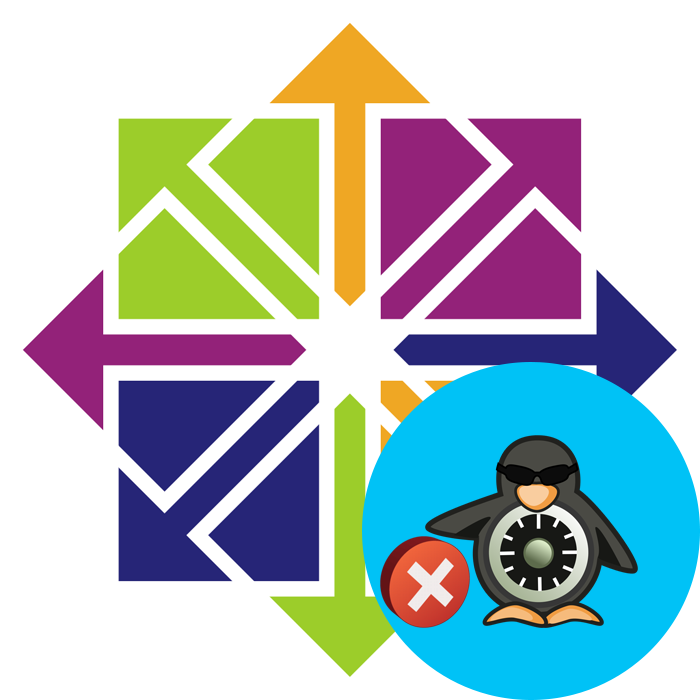
CentOS 7, ki temelji na odprtem jedru Linuxa, ima vgrajeni varnostni sistem, imenovan SELinux (Security Enhanced Linux). To orodje omogoča nadzor dostopa za nadzor. Skrbnik ureja ta pravila, s čimer konfigurira optimalno konfiguracijo pripomočka. V odsotnosti pravice do dostopa bo zavrnjen - ta model nastavitev velja za druge parametre. Glede na zgoraj navedeno je treba včasih izklopiti orodje za določanje interakcije med procesi in uporabniki. Danes bi želeli pokazati dve razpoložljivi metodi za izvedbo te operacije.
Vsebina
Onemogočite SELinux na CentOS
Razvijalci priporočajo, da SELinux vedno hranite v načinu delovanja za uveljavljanje - uveljavljanje pravil. Če mora skrbnik spremeniti ta način na »onemogočen« , lahko to storite v eni seji ali trajno z urejanjem konfiguracijske datoteke. Najprej preverite trenutno stanje pripomočka, da ugotovite, ali ga želite izklopiti ali ne. To naredite tako, da naredite samo en ukaz:
- "Terminal" zaženite s poljubno metodo, na primer prek menija "Aplikacije" .
- Aktivirajte pravice stalnih uporabnikov, tako da nastavite
su -. Po tem boste morali vnesti geslo iz root-dostopa. Simboli, napisani na ta način, se iz varnostnih razlogov nikoli ne prikažejo. -
sestatusukazsestatustako, da ga vstavite in pritisnete tipko Enter . - Poiščite vrstico "SELinux status", ki prikazuje trenutno stanje. Če ni "onemogočen" , je orodje v aktivnem stanju.
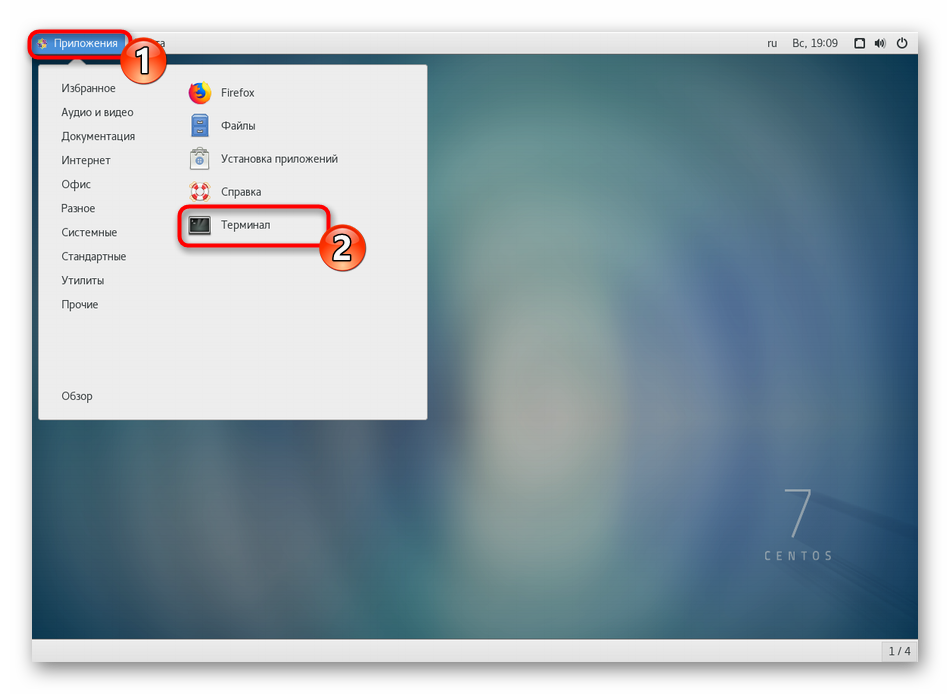
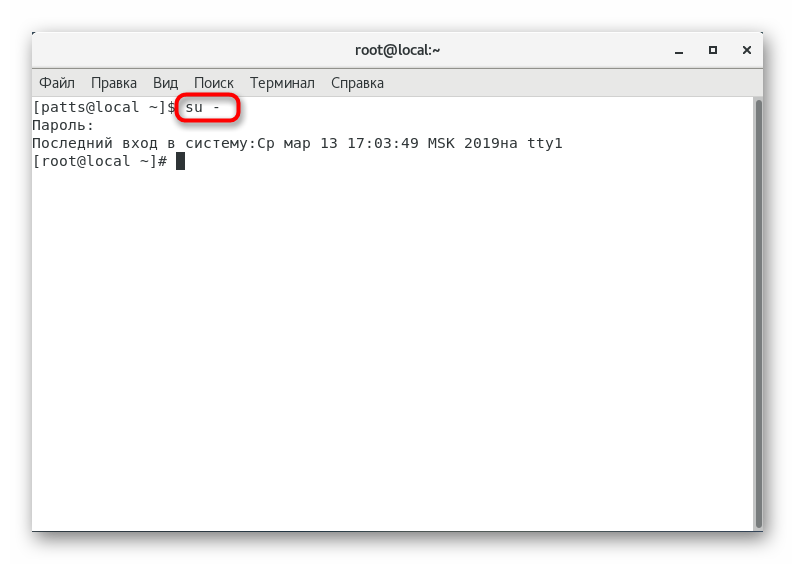
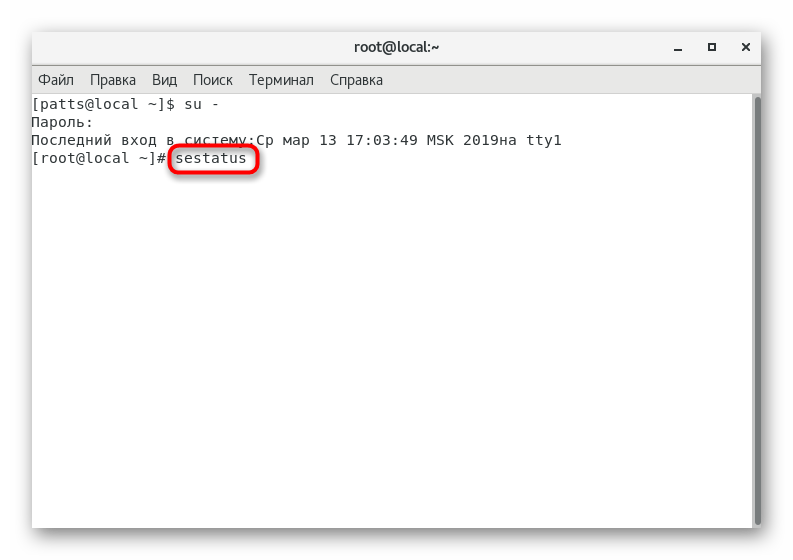
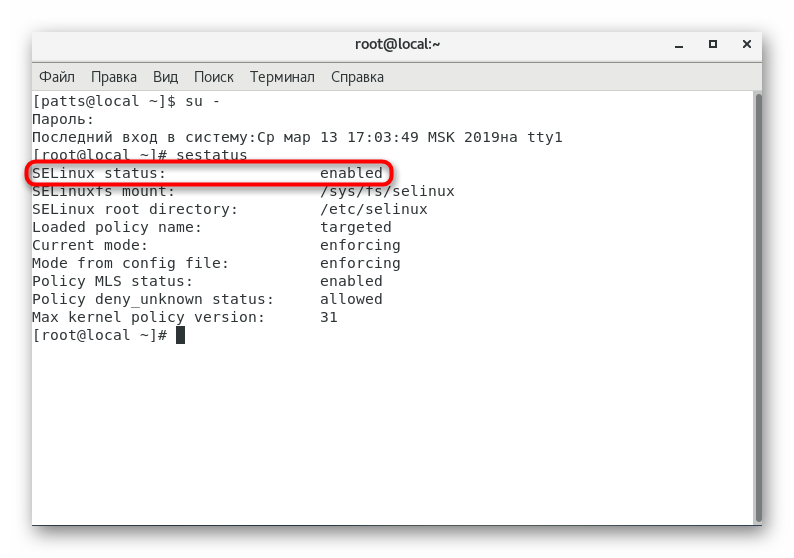
Tako lahko z vgrajenim ukazom hitro preverite stanje vgrajenega varnostnega sistema. Nato vam svetujemo, da se seznanite z dvema metodama onemogočanja SELinuxa, ki bosta najbolj uporabna v različnih situacijah.
1. način: V trenutni seji onemogočite
SELinux je ponavadi izklopljen zaradi preverjanja parametrov operacijskega sistema ali popravljanja napak. Dovolj je, da je pripomoček onemogočen med eno terminalsko sejo. Da bi to naredili, vam ni treba spreminjati konfiguracijske datoteke, uporabite ukaz sudo setenforce 0 , kjer je 0 samo vrednost zaustavitve.
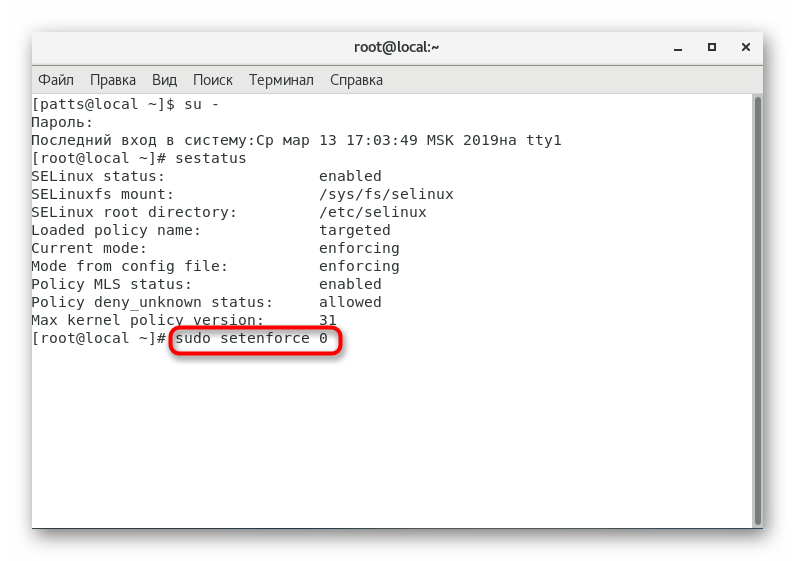
Preverite lahko, ali je bila zaščita uspešno onemogočena. Po zagonu novega sistemskega terminala bo nadaljeval svoje delo v normalnem načinu, to je v tistemu, ki je določen v konfiguracijski datoteki. Ne pozabite, da se bo po vsakem ponovnem zagonu OS zgornji ukaz moral ponovno napisati, da bo SELinux spet deaktiviran.
2. način: Trajno zaustavitev
Stalna deaktivacija SELinuxa bo učinkovita tudi po ponovnem zagonu operacijskega sistema, saj je parameter nastavljen prek konfiguracijske datoteke. Kot ste že razumeli, ga boste morali spremeniti ročno. Priporočamo, da uporabite kateri koli priročni urejevalnik besedila.
- Danes bomo na primer vzeli nano . Namesti pakete za to aplikacijo s
sudo yum install nano. - Za nadaljevanje namestitve morate vnesti geslo iz računa super uporabnika.
- Po uspešni namestitvi zaženite datoteko z nastavitvami prek tega urejevalnika, tako da vnesete
sudo nano /etc/selinux/config. - Med vsemi vrsticami poiščite "SELINUX =" .
- Po znaku »=« zamenjajte izraz, ki je tam določen, z
disabled. - Nastavitve shranite s pritiskom na Ctrl + O.
- Ne spreminjajte imena datoteke za pisanje, samo pritisnite Enter .
- Če želite zapreti urejevalnik, uporabite Ctrl + X.
- Vse nastavitve bodo shranjene in aktivirane šele po ponovnem zagonu operacijskega sistema, zato prilepite ukaz
sudo shutdown -r nowv konzolo.
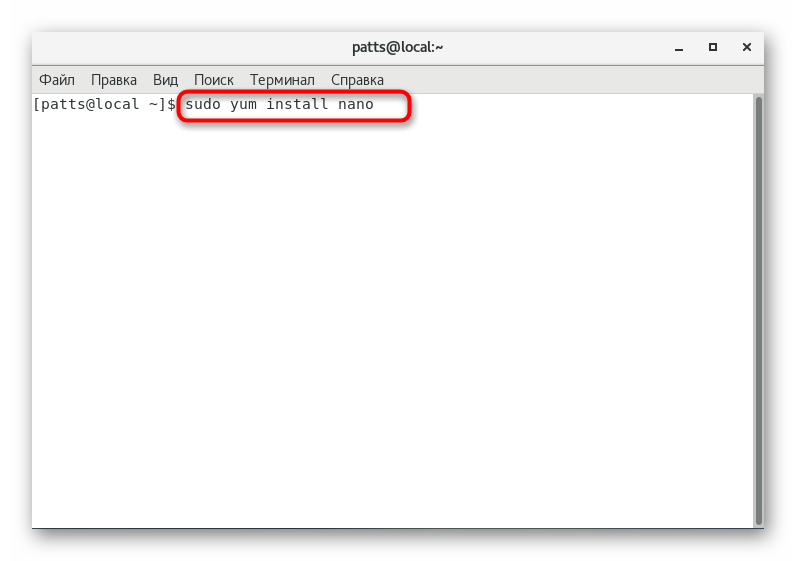
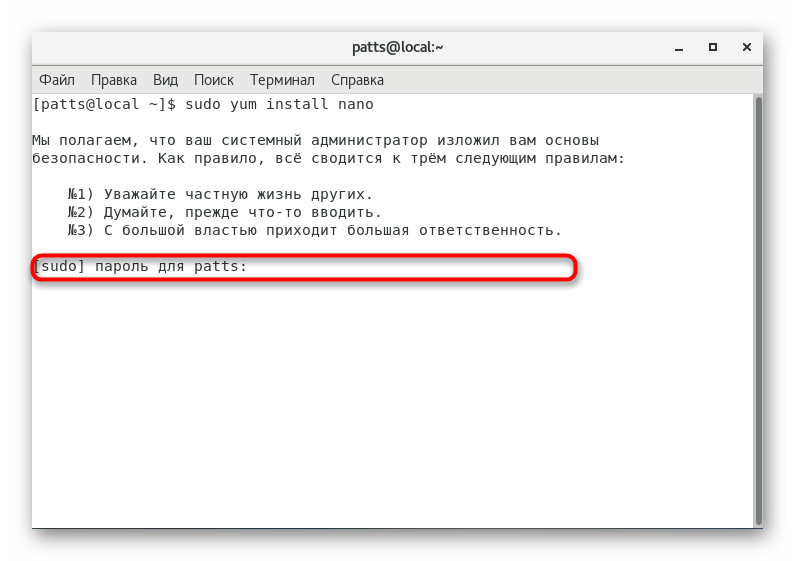
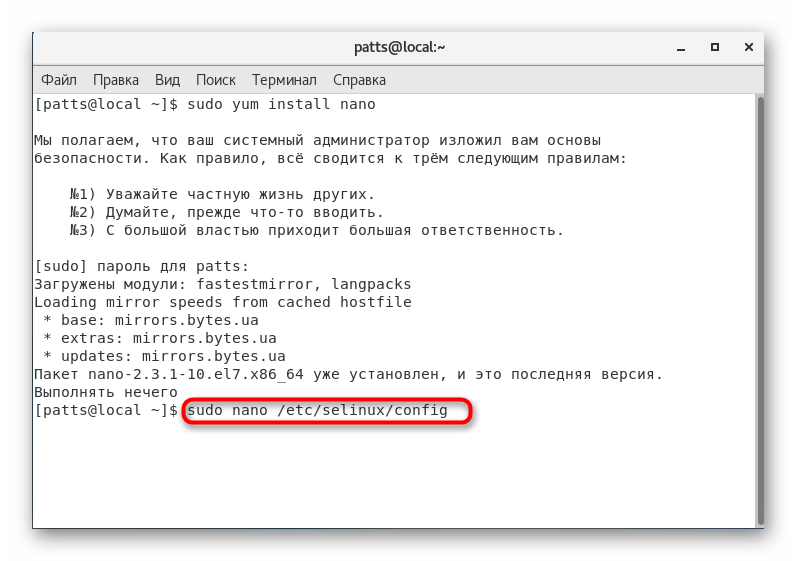
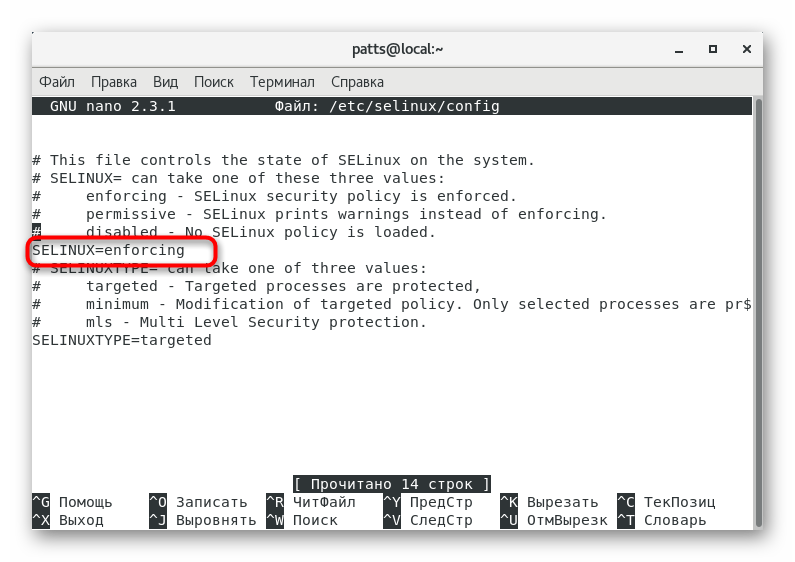
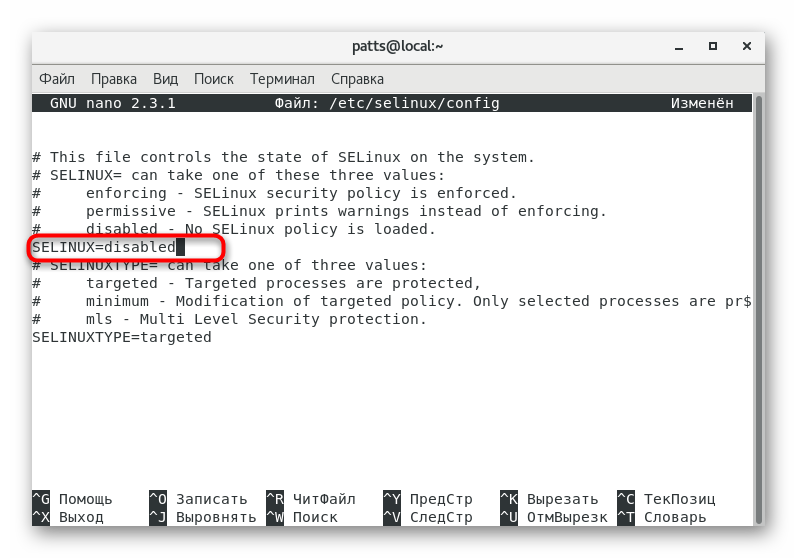

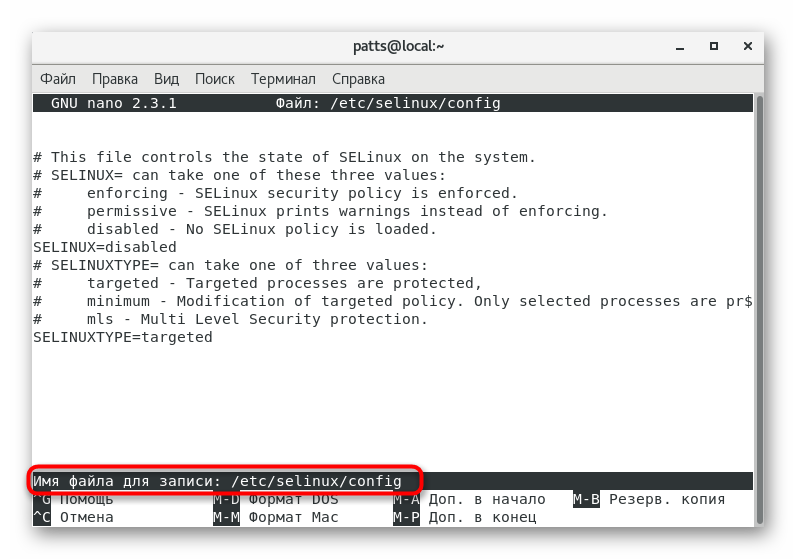
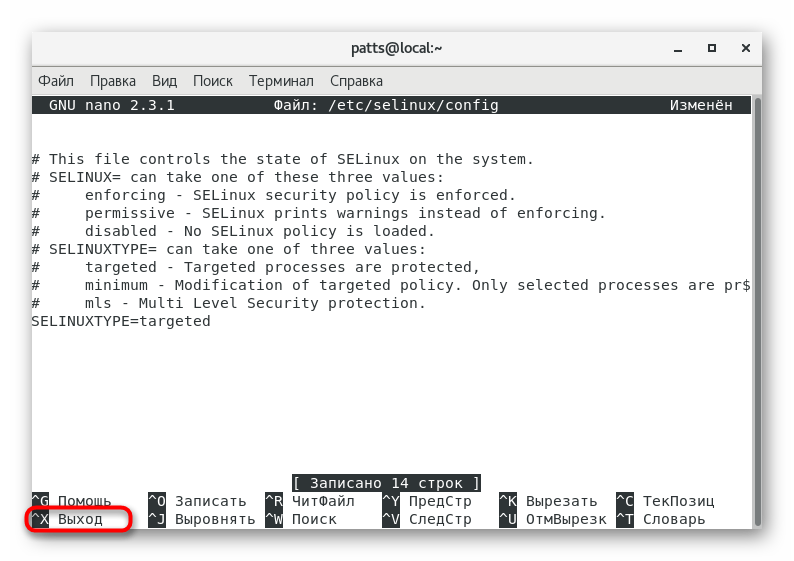
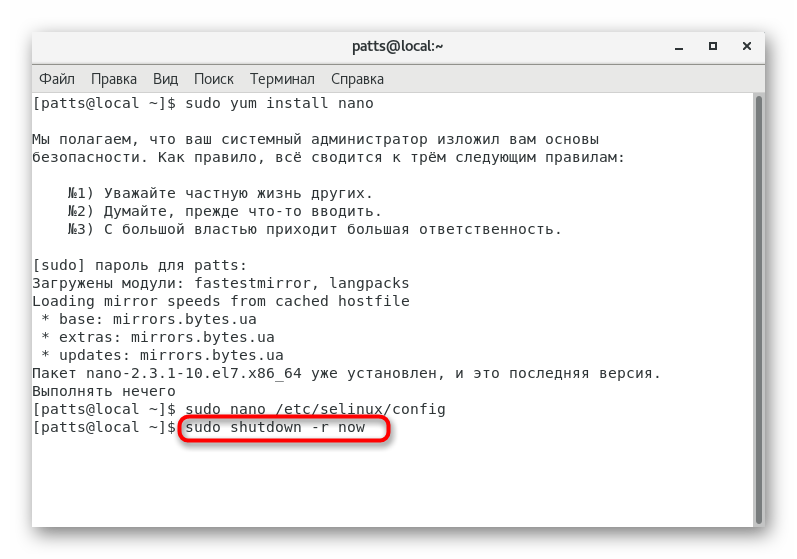
Po izvedbi takšnih dejanj bo varnostni sistem aktiven šele potem, ko bo spremenil svojo vrednost nazaj na »omogočeno« , »uveljavljanje« ali »dopustno« . V nasprotnem primeru bo vedno izklopljen, z vsemi dejanji uporabnika ali procesov. Ali je za trenutno sejo mogoče aktivirati SELinux prek ukaza sudo setenforce 1 .
Vsak uporabnik izbere najbolj optimalno metodo za onemogočanje danes pregledanega orodja, saj se razlikujejo po načelu delovanja. Na splošno je v obeh primerih postopek precej preprost in ne bo povzročal težav niti za neizkušene uporabnike.